- Después de encontrar diferentes errores, varios errores y muchos bloqueos, los usuarios han estado buscando una forma de retroceder desde Windows 11.
- Aunque Windows 11 Preview Build 22000.51 no es la versión final, mucha gente ha realizado la actualización para probarla.
- Algunas características pueden diferir del Windows 11 oficial que saldrá en octubre de este año.
- A degradar Windows 11 a 10 solo necesita usar la configuración de su PC y seguir nuestra guía.

Este software reparará errores comunes de la computadora, lo protegerá de la pérdida de archivos, malware, fallas de hardware y optimizará su PC para obtener el máximo rendimiento. Solucione problemas de PC y elimine virus ahora en 3 sencillos pasos:
- Descargar la herramienta de reparación de PC Restoro que viene con tecnologías patentadas (patente disponible aquí).
- Hacer clic Iniciar escaneo para encontrar problemas de Windows que podrían estar causando problemas en la PC.
- Hacer clic Repara todo para solucionar problemas que afectan la seguridad y el rendimiento de su computadora
- Restoro ha sido descargado por 0 lectores este mes.
Esta semana, Microsoft lanzó la primera vista previa interna de Ventanas 11 a todos los usuarios registrados y las reseñas ya están disponibles.
En solo un par de días, la gente ha presentado quejas sobre Windows 11 compilación 22000.51 ya que venía con muchos errores, errores y bloqueos.
Además, también hay errores gráficos en la barra de tareas, la nueva aplicación de configuración no se inicia si varias cuentas de usuario se almacenan en la PC actualizada y la búsqueda integrada se niega a comenzar si hace clic en la lupa de búsqueda en el barra de tareas.
Y la lista no se detiene aquí. Parece que la única opción que tienen los usuarios de Windows en este momento es retroceder a Windows 10 para deshacerse de todos estos problemas.
Así que no entre en pánico, ya que tenemos la solución a su problema, simplemente siga los pasos a continuación y marque esta página en caso de que se encuentre nuevamente en esta situación.
¿Cómo retrocedo a Windows 10 desde Windows 11?
Usar la configuración de Windows
- Haga clic en el Menu de inicio y abrir Ajustes.
- Seleccione Actualización y seguridad.

- Ir Recuperación opción.
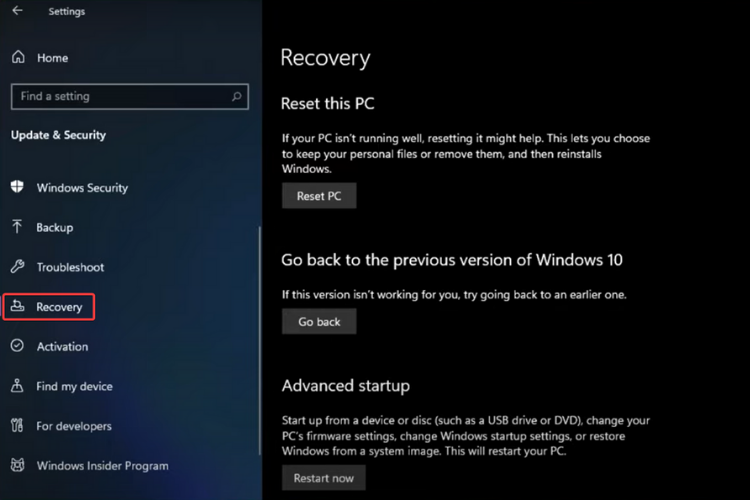
- Haga clic en Regresa para iniciar el proceso de reversión.
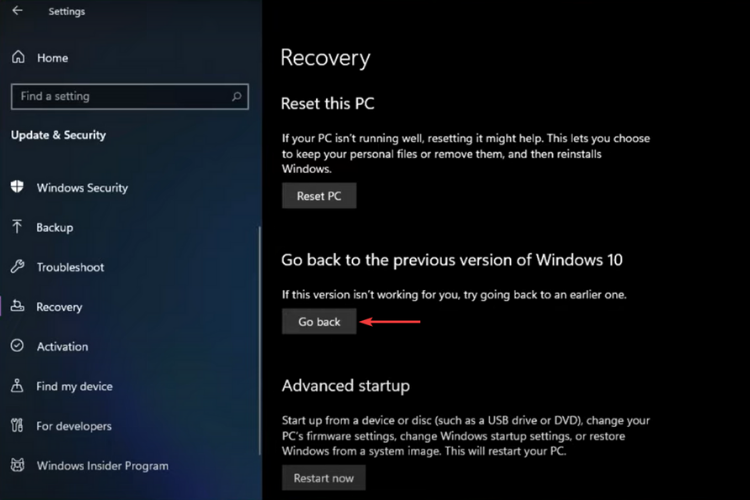
-
Aparecerá una serie de ventanas emergentes de Microsoft. Le preguntará las razones por las que desea revertir, si desea buscar actualizaciones, que necesita reinstalar los programas que instaló en Windows 11 y recuerde su contraseña, ya que debe ingresarla después de que se complete la reversión.
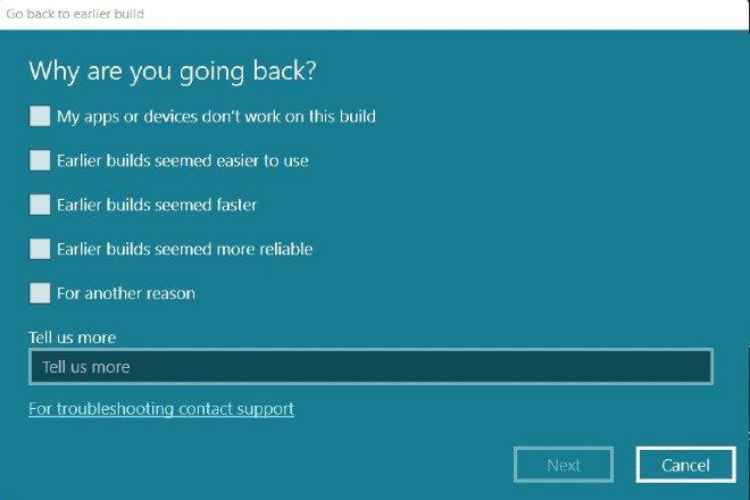
- Una vez hecho esto, haga clic en Próximo, luego en Regrese a una compilación anterior.
- Esta voluntad Reanudar su sistema varias veces, así que asegúrese de enchufarlo.
- Registrarse otra vez contigosu contraseña de cuenta de Microsoft o la contraseña de su sistema en caso de que esté utilizando una cuenta local.
- Una vez que se complete el proceso, verá la pantalla de inicio de sesión familiar de Windows 10. Iniciar sesión a su PC con su contraseña o PIN y ya está.
También le recomendamos que haga una copia de seguridad de sus archivos. Si bien la degradación no elimina sus datos personales de su PC, es mejor prevenir que curar en caso de que algo salga mal y deba formatear sus unidades.
Si encuentra algunos problemas y no puede revertir a Windows 10 siguiendo estos pasos, siempre existe la opción de realizar una reinstalación limpia utilizando nuestra guía.
Tenga en cuenta que para evitar este tipo de disgusto en el futuro, puede detener las compilaciones de Windows Insider o cambiar el canal de Insider de Dev a Beta o Release Preview hasta que se solucionen todos los problemas.
Como mencionamos anteriormente, no hay necesidad de entrar en pánico ya que por cualquier problema que pueda tener con su dispositivo Windows, tenemos una respuesta.
Quieres saber más Windows 11 y cómo se comparará con Windows 10? En este artículo, cubrimos todo, desde las funciones hasta la comparación y los consejos de actualización.
¿Crees que actualizarás a Windows 11 cuando salga la versión final? Cuéntanos en la sección de comentarios a continuación y comencemos una discusión.


![Cómo corregir el retraso de la simulación en Los Sims 4 [PASOS FÁCILES]](/f/46f87108e7e77253b8156ead277fe83b.jpg?width=300&height=460)